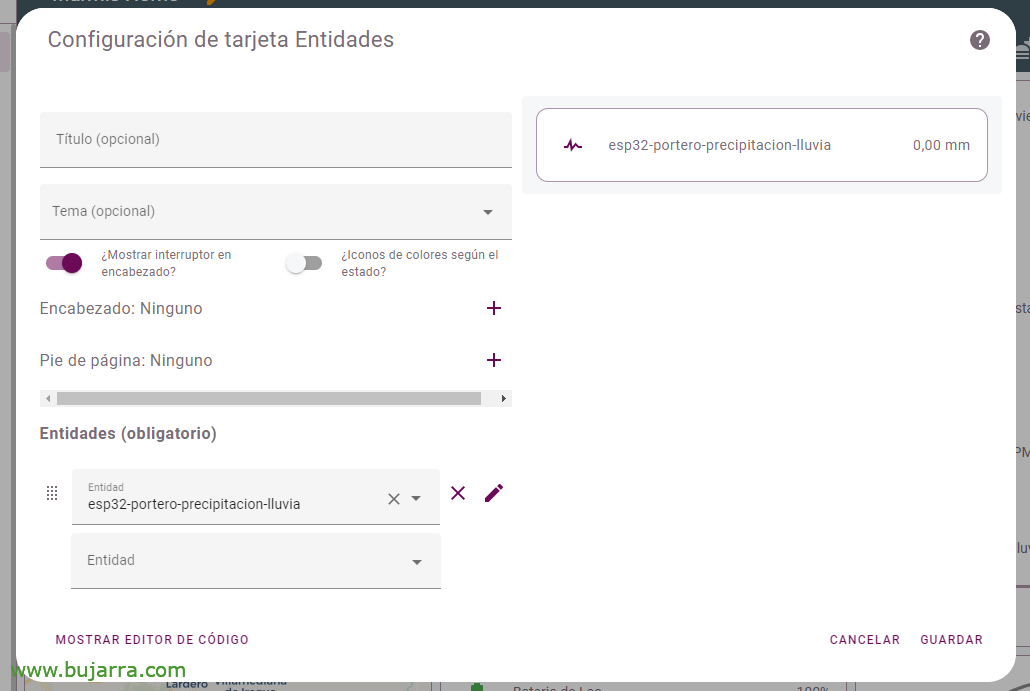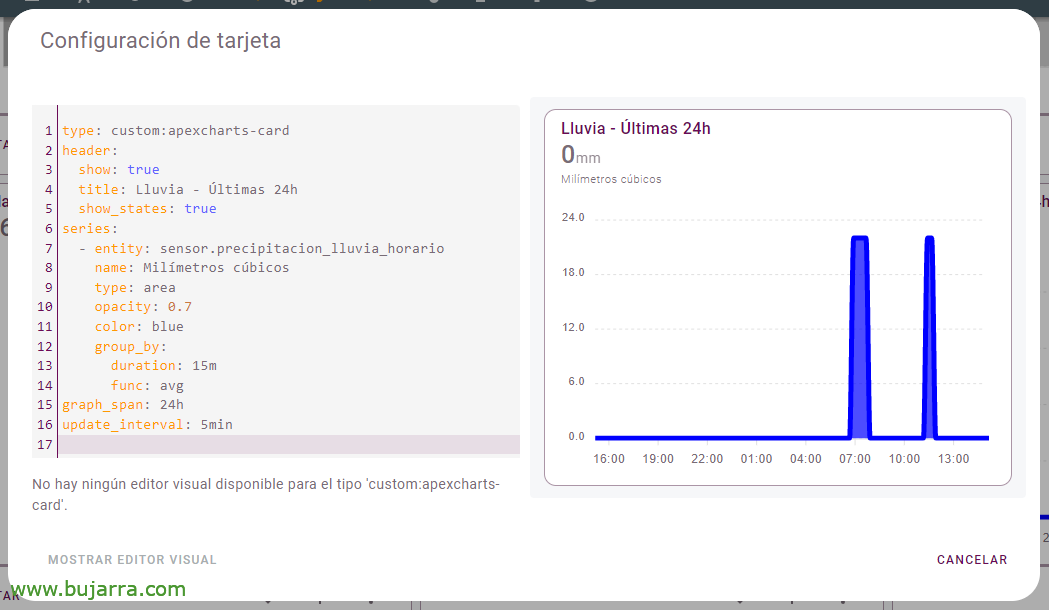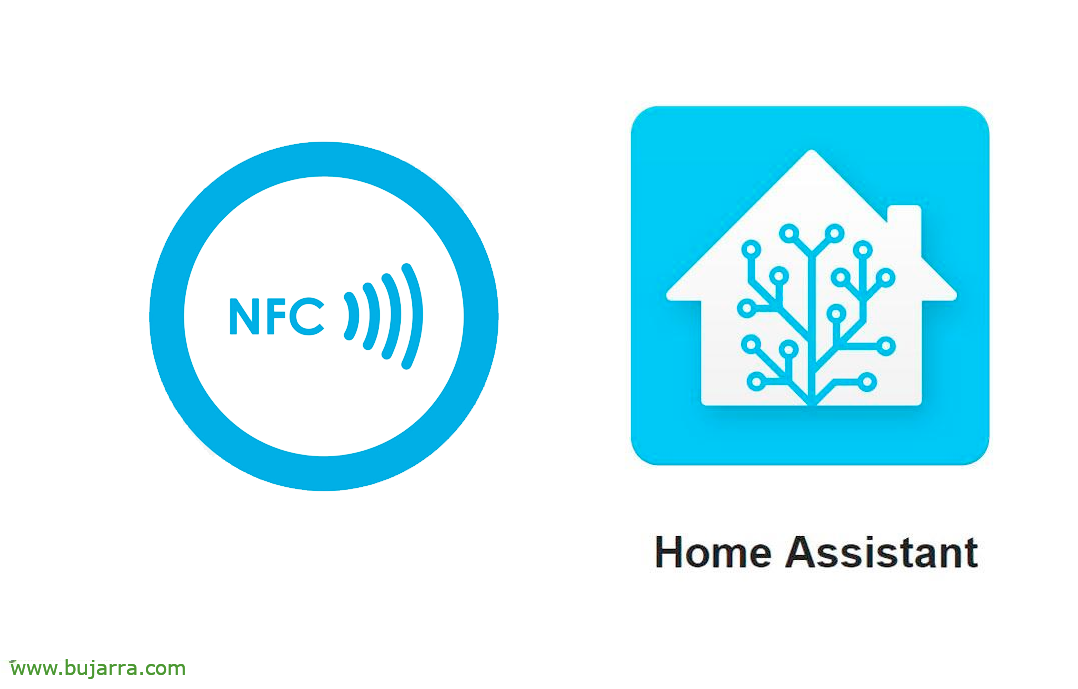Messen von Regen mit Home Assistant
Posten Sie, um mit der Vervollständigung unseres Hausautomationssystems fortzufahren, Oder es kann interessant sein, wenn Sie beabsichtigen, eine Wetterstation einzurichten… Heute ist es Zeit für einen Regenmesser, Am Ende des Dokuments werden wir wissen, wie man das Regenvolumen misst und es in Home Assistant visualisieren kann, oder führen Sie eine Automatisierung durch…
In meinem speziellen Fall muss ich gestehen, dass ich mit einem Gerät begonnen habe, das mit Teilen aus einem 3D-Drucker gedruckt wurde, aber es hat nicht geklappt 100% zuverlässig… Es war etwas Selbstgemachtes, Also die beste Business-Option, die ich gefunden habe, Denn manchmal sind die Geräte der Hersteller zuverlässiger… Ich habe im AliExpress Ein Ersatzteil für eine Wetterstation, die sicher funktioniert, Für 17,34 € verschwenden Sie keine Zeit 😉 mehr
Jetzt, Wir werden eine dieser wunderbaren Platinen mit einem Mikrocontroller brauchen, Ein ESP32 oder ein ESP8266 können uns genauso gut tun, in dem wir die ESPHome-Firmware installieren und mit ein paar Zeilen Code haben wir sie. Ich verspreche, eines Tages einen Beitrag darüber zu schreiben, wie man ESPHome auf einem dieser Geräte installiert, Aber wow, Weit oben, Wir werden ESPHome auf unserem Home Assistant installieren, Wir werden die Platine über USB mit dem Home Assistant verbinden und wir werden in der Lage sein, unser neues Gerät zu erstellen.
Nachdem Sie Ihr Gerät hinzugefügt und konfiguriert haben, Mit dem folgenden Code würde es uns ausreichen, Wir schließen den Regenmesser an, ein Kabel zu GND und das andere zu einem beliebigen GPIO auf unserem Board. Wir geben die Maßeinheit an, das Aktualisierungsintervall und der Multiplikator jeder "Schaufel"’ Das macht das Messgerät unausgeglichen, Das Volumen, das es enthält, in mm:
Sensor:
- Bahnsteig: pulse_counter Anstecknadel:
Zahl: GPIO12 invertiert: Echter Modus: INPUT_PULLUP unit_of_measurement: 'mm' Name: 'esp32-porter-niederschlag-regen' update_interval: 1s Filter:
- multiplizieren: 0.367
Wir gravieren und installieren es auf der Platine,
Und wir können eine Karte mit der Entität hinzufügen, die uns erschaffen hat! Damit werden wir in der Lage sein, die Regenmenge zu visualisieren und zu messen.
Wenn wir auch, Wissen, wie viel es pro Stunde regnet, täglich, pro Woche, pro Monat, oder jährlich und visualisieren Sie es dann eleganter, Wir müssen die folgenden Integrationen in der Home Assistant-Konfigurationsdatei hinzufügen, Es handelt sich um "Versorgungszähler", Wir geben ihren Namen und ihren Reset-Zyklus an:
...
utility_meter:
precipitacion_lluvia_horario:
Name: "Niederschlag Regen - Fahrplan"
Quelle: sensor.esp32_portero_precipitacion_lluvia Zyklus: stündlich precipitacion_lluvia_diario:
Name: "Niederschlag Regen - Täglich"
Quelle: sensor.esp32_portero_precipitacion_lluvia Zyklus: Tägliches precipitacion_lluvia_mensual:
Name: "Niederschlag Regen - Monatlich"
Quelle: sensor.esp32_portero_precipitacion_lluvia Zyklus: Monatliches precipitacion_lluvia_anual:
Name: "Niederschlag Regen - Jährlich"
Quelle: sensor.esp32_portero_precipitacion_lluvia Zyklus: jährlich
...
Jetzt können wir eine Karte machen, um zu sehen, was in den letzten Wochen geregnet hat 24 Stunden:
Art: Gewohnheit:Apexcharts-Kartenkopf:
zeigen: Wahrer Titel: Regen - Letzte 24h show_states: Echte Serie:
- Entität: sensor.precipitacion_lluvia_horario Name: Typ Kubikmillimeter: Deckkraft des Bereichs: 0.7
Farbe: Blauer group_by:
Dauer: 15Es funktioniert für mich: Durchschnittlich graph_span: 24h update_interval: 5Min
Beispiel für Regen im letzten Monat:
Art: Gewohnheit:Apexcharts-Kartenkopf:
zeigen: Wahrer Titel: Regen - Letzten Monat show_states: FALSCHE REIHE:
- Entität: sensor.precipitacion_lluvia_diario Name: Typ Kubikmillimeter: Deckkraft der Spalte: 0.7
Farbe: Blauer group_by:
Dauer: 1d func: Max. graph_span: 30d update_interval: 5Min
Oder sogar das letzte Jahr:
Art: Gewohnheit:Apexcharts-Kartenkopf:
zeigen: Wahrer Titel: Regen - Abschlussjahr show_states: FALSCHE REIHE:
- Entität: sensor.precipitacion_lluvia_mensual Name: Typ Kubikmillimeter: Deckkraft der Spalte: 0.7
Farbe: Blauer group_by:
Dauer: 30d func: Max. graph_span: 365d update_interval: 5Min
Wenn Sie bemerken, dass ich einige Visitenkarten verwende ‘ApexCharts‘ Um Diagramme zu zeichnen, ist es eine der besten, da Sie Metriken mischen können, Ansichten, Einheiten…
Ich hoffe, Sie fanden den Beitrag interessant! Und wie immer, Vielen Dank, dass Sie diese Art von Inhalten in sozialen Netzwerken verschieben!